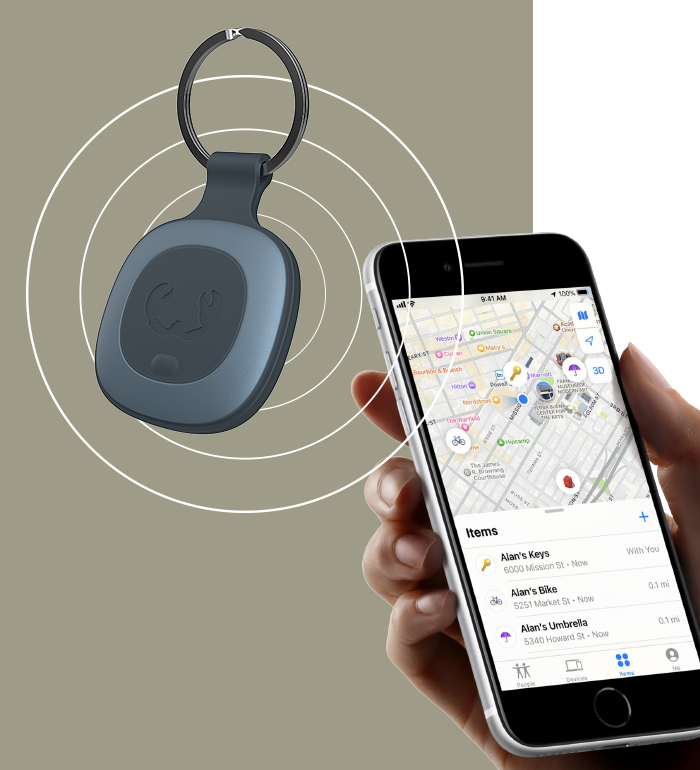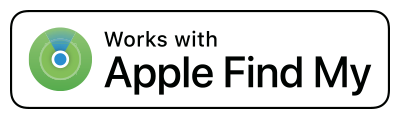Notificações
Mantém-te a par
Os Smart Finders propõe várias opções de notificação na aplicação Encontrar. A opção "Notificar quando esquecido" envia-te uma notificação quando o teu Smart Finder está fora de alcance (por Bluetooth). Com um Smart Finder amarrado às tuas chaves, uma notificação é-te enviada se as esqueces nalgum lado. Abre a aplicação Encontrar e segue as instruções para rastrear o teu Smart Finder, ou clica em "Não enviar notificações a partir deste local" se não quiseres receber notificações vindas deste local.
A opção "Notificar quando encontrado" envia-te uma notificação quando o teu Smart Finder está fora do alcance do teu dispositivo e é detetado por Bluetooth por outro dispositivo da rede Encontrar. A localização exata aparece na aplicação Encontrar.
Configura o "Modo perdido" com uma mensagem pessoal e as tuas informações de contacto. Desta forma, a pessoa que encontrar o teu Smart Finder pode utilizar a opção "Identificar objeto encontrado" na aplicação Encontrar para aceder às tuas informações de contacto.
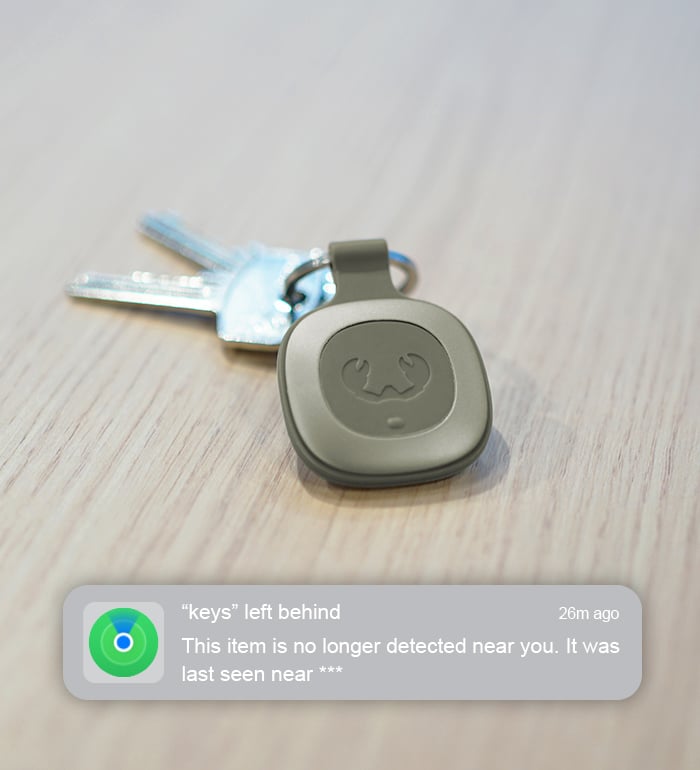

Reproduzir um som
Hora de jogar às escondidas
Quantas vezes te esqueces de onde pousaste as chaves ou a carteira? Pois é, acontece-nos a todos. Quando o teu Smart Finder está por perto, utiliza a aplicação Encontrar para pedir que emita um sinal sonoro. Basta seguir o som para encontrar o teu objeto.
Impermeável e resistente ao pó
Onde quer que vás
Os Smart Finders são impermeáveis e resistentes ao pó (IP67), o que significa que os podes amarrar a qualquer coisa, em qualquer situação. Podes prendê-los a um objeto sem problema, visto que a caixa sólida os protege contra quedas, abanões e choques.

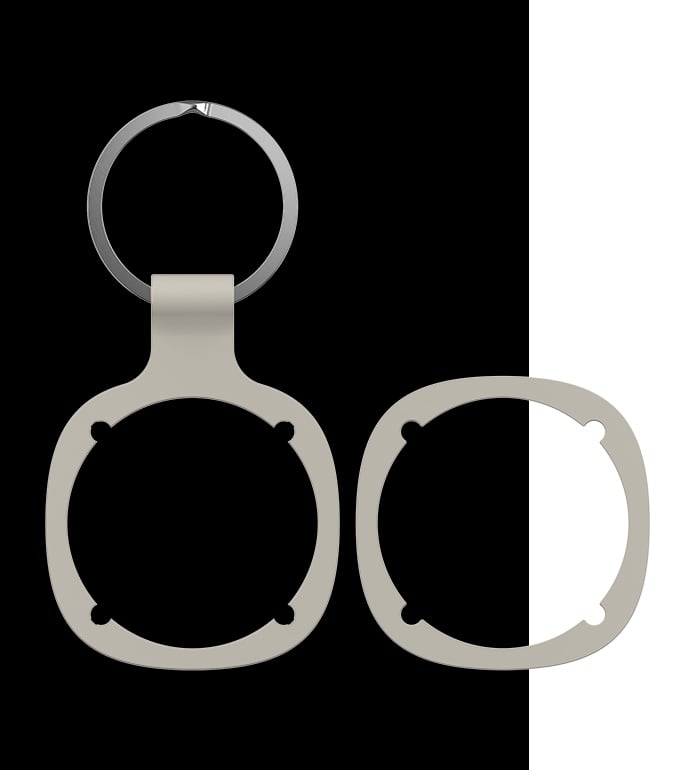
Amortecedores amovíveis
Tira e mete
Cada Smart Finder da Fresh 'n Rebel vem com dois amortecedores amovíveis: um para porta-chaves e um normal. Utiliza o que melhor se adequa às tuas necessidades; amarra um Smart Finder às tuas chaves e coloca outro dentro da tua carteira ou mala.
Pilha substituível
Sempre a andar
Os Smart Finders vêm com uma pilha CR-2032 substituível que te dura 8 meses. E com uma pilha extra, ou seja, cada um tem 16 meses de vida útil ao todo. Podes verificar o estado da pilha a qualquer altura na aplicação Encontrar para substituí-la a tempo.
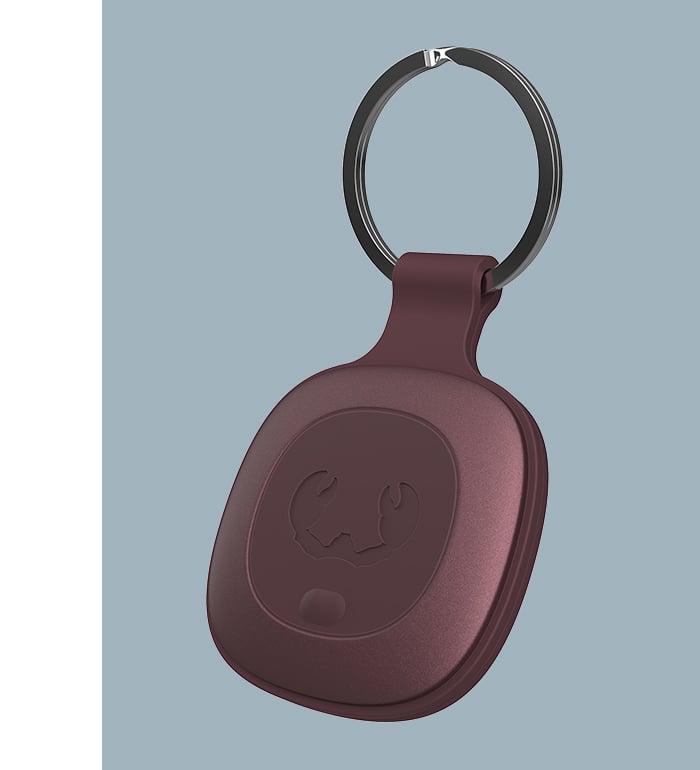





Perguntas frequentes
Com o Smart Finder da Fresh 'n Rebel, podes manter um olho nos seus pertences a qualquer hora e em qualquer lugar. Amarra o Smart Finder às tuas chaves, ao teu saco ou ao teu cão para os localizares com facilidade. Além disso, o Smart Finder possui funcionalidades úteis: envia-te uma notificação se estiver fora do teu alcance.
É sim! Os Smart Finders da Fresh 'n Rebel são certificados IP67, impermeáveis e resistentes ao pó. Ou seja, podes levar o teu Smart Finder contigo para nadar até 30 minutos sem problema.
O Smart Finder contém uma pilha CR-2032 com 8 meses de autonomia. E vem com uma pilha suplementar, para a substituíres facilmente. As pilhas CR-2032 são vendidas em várias lojas.
Eis uma dica: verifica se o teu aparelho está atualizado com a versão mais recente do iOS e ativa o Bluetooth.
Passo 1: Primeiro, gira o Smart Finder a 90 graus para o abrir. Retira a película de proteção da pilha ao puxa-lá para fora. A pilha está agora conectada.
Passo 2: Carrega uma vez no botão de função para ligar o Smart Finder. Um som indica-te que o dispositivo está ligado.
Passo 3: Abre a aplicação Encontrar da Apple no teu iPhone ou iPad compatível.
Passo 4: Clica no + e em "Adicionar aparelho".
Passo 5: Uma vez o teu Smart Finder encontrado, clica em "Conectar".
Passo 6: Dá-lhe um nome porreiro e escolhe um emoji. A seguir, clica em "Continuar".
Passo 7: Clica em "Aceitar" para adicionar o Smart Finder ao teu Apple ID.
Passo 8: Clica em "Confirmar". O teu Smart Finder está pronto a ser utilizado!
O Smart Finder precisa de ser conectado a um Apple ID dentro de 10 minutos após ter sido ligado. Passado esse tempo, desligar-se-á novamente. Repete os passos 2 a 8 para voltar a tentar.
Para utilizar o Smart Finder, precisas de um Apple ID. E de um dispositivo Apple com a versão (iPad)iOS 14.5 ou superior. Para utilizar a aplicação Encontrar da Apple, recomendamos a versão mais recente do iOS, iPadOS ou macOS. A aplicação Encontrar da Apple Watch requer a versão mais recente do watchOS.
Partilhar é ajudar! Podes partilhar a localização do teu Smart Finder com um máximo de cinco pessoas.
Segue os passos explicados abaixo:
Passo 1: Ativa a verificação em dois passos do Apple ID
A verificação em dois passos deve ser ativada no dispositivo conectado ao Smart Finder.
Passo 2: Verifica as sessões Apple IDs e iCloud
Certifica-te de que todos possuam um Apple ID. Verifica que as sessões das respetivas contas iCloud estejam iniciadas.
Passo 3: Configuração do porta-chaves iCloud
Configura o teu porta-chaves iCloud se ainda não o tiveres feito.
Passo 4: Convite por Apple ID
O processo de convite funciona através do Apple ID. Segue as indicações da Apple para enviar convites de partilha de localização.
Informações suplementares:
Verifica que as pessoas que convidas tenham instalado o porta-chaves iCloud e a versão iOS 17. Não é possível partilhar a tua localização com uma conta infantil.
Podes rastrear o teu Smart Finder em qualquer parte do mundo, se estiver nas proximidades de um dispositivo Apple da rede Encontrar. Podes ativar as notificações sonoras se o Smart Finder se encontra a menos de 10 metros de distância do dispositivo emparelhado, mas a audibilidade irá depender do ruído ambiente e de eventuais obstáculos entre os dois. A localização exata do Smart Finder tem um alcance de precisão de alguns metros. O som permite localizar o local exato do Smart Finder.
Nós percebemos, gostarias de poder amarrar um Smart Finder a todos os seus artigos favoritos! Surpresa: podes associar vários Smart Finders ao teu dispositivo, até 16 por Apple ID.
Os nossos Smart Finders utilizam a rede Encontrar. Se o teu Smart Finder sair do alcance de um dispositivo Bluetooth emparelhado à rede, a sua localização deixará de ser atualizada. Portanto, é importante que o teu Smart Finder tenha o Bluetooth ativado.
A bateria do Smart Finder dura cerca de 8 meses. O tempo de vida útil é afetado por fatores como a frequência e a duração da utilização.
Só é possível identificar um Smart Finder se o proprietário tiver ativado o "Modo Perdido". Isso pode ser feito através da aplicação Encontrar. O "Modo Perdido" não foi ativado? Nesse caso, a pessoa que encontrou o Smart Finder não conseguirá descobrir a quem pertence o objeto.
Precisas de reiniciar o teu Smart Finder? Segue as etapas seguintes - o processo é rápido!
Passo 1: Remove o teu Smart Finder da aplicação Encontrar:
- Abre a aplicação Encontrar e seleciona o separador "Aparelhos".
- Clica no Smart Finder da lista. Dica: verifica que o "Modo Perdido" está desativado.
- Desce até à parte inferior do ecrã e clica em "Remover o artigo".
- A aplicação apresenta-te um resumo da instrução. Clica em "Remover" para confirmar.
Passo 2: Removeste o teu Smart Finder da aplicação Encontrar? Carrega rapidamente no botão de função quatro vezes. Pressiona e segura o botão da quinta vez até ouvir um sinal sonoro. E voilà, o teu Smart Finder foi reiniciado!
Queres associar o teu Smart Finder a um novo Apple ID? Mantém o botão de função do teu Smart Finder carregado durante pelo menos três segundos. Dois sinais sonoros indicam-te que o Smart Finder foi desligado. Pronto para começar de novo!

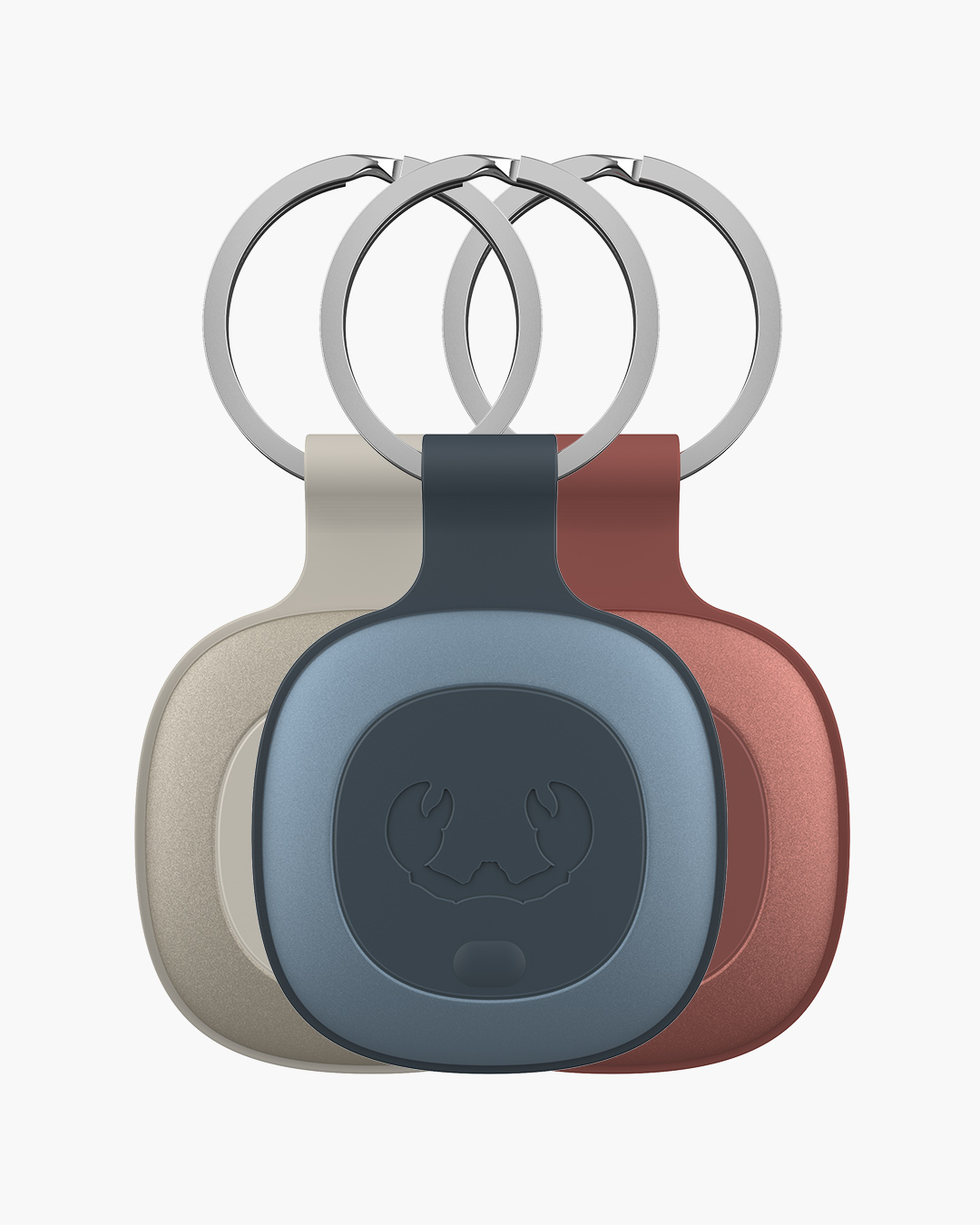
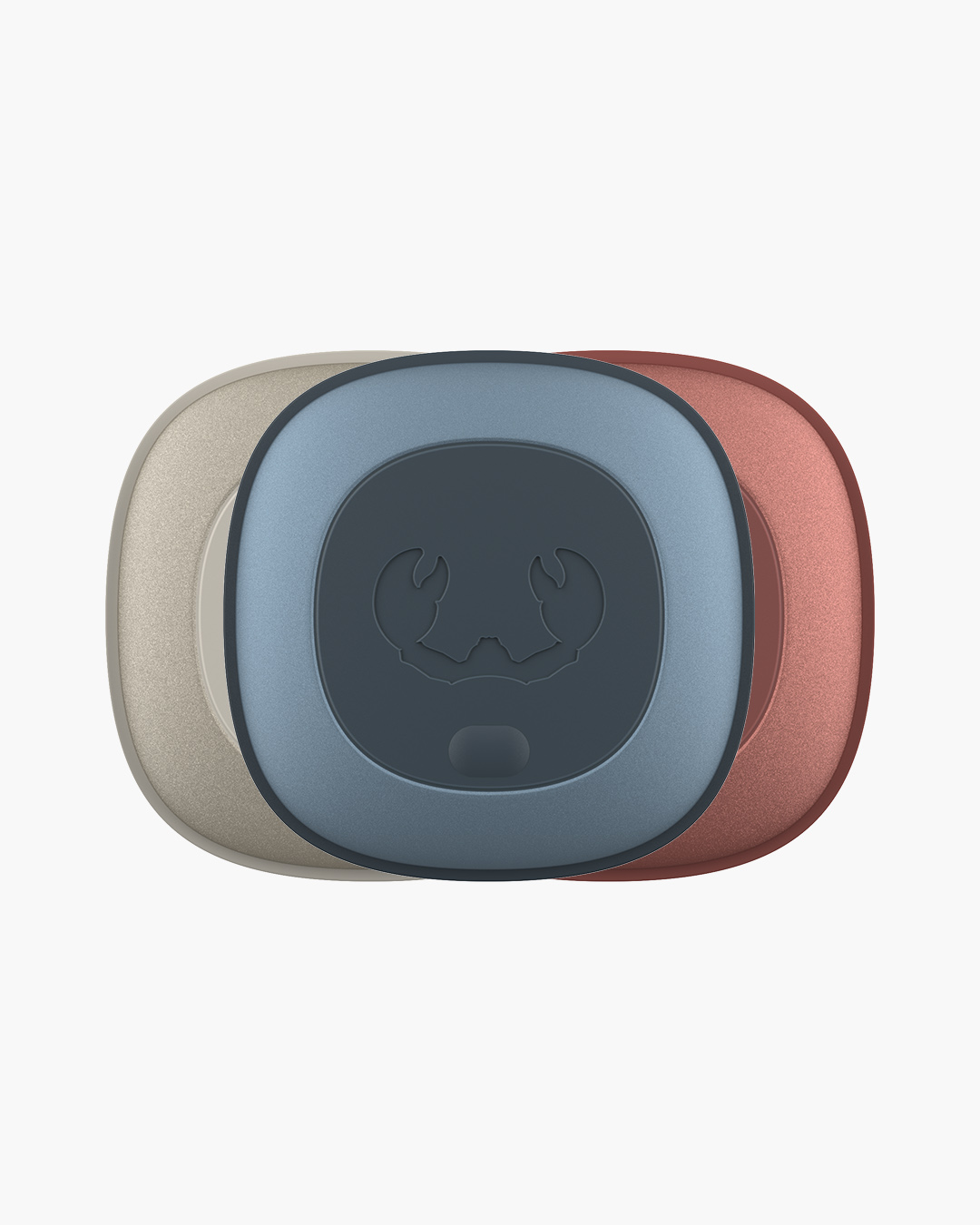

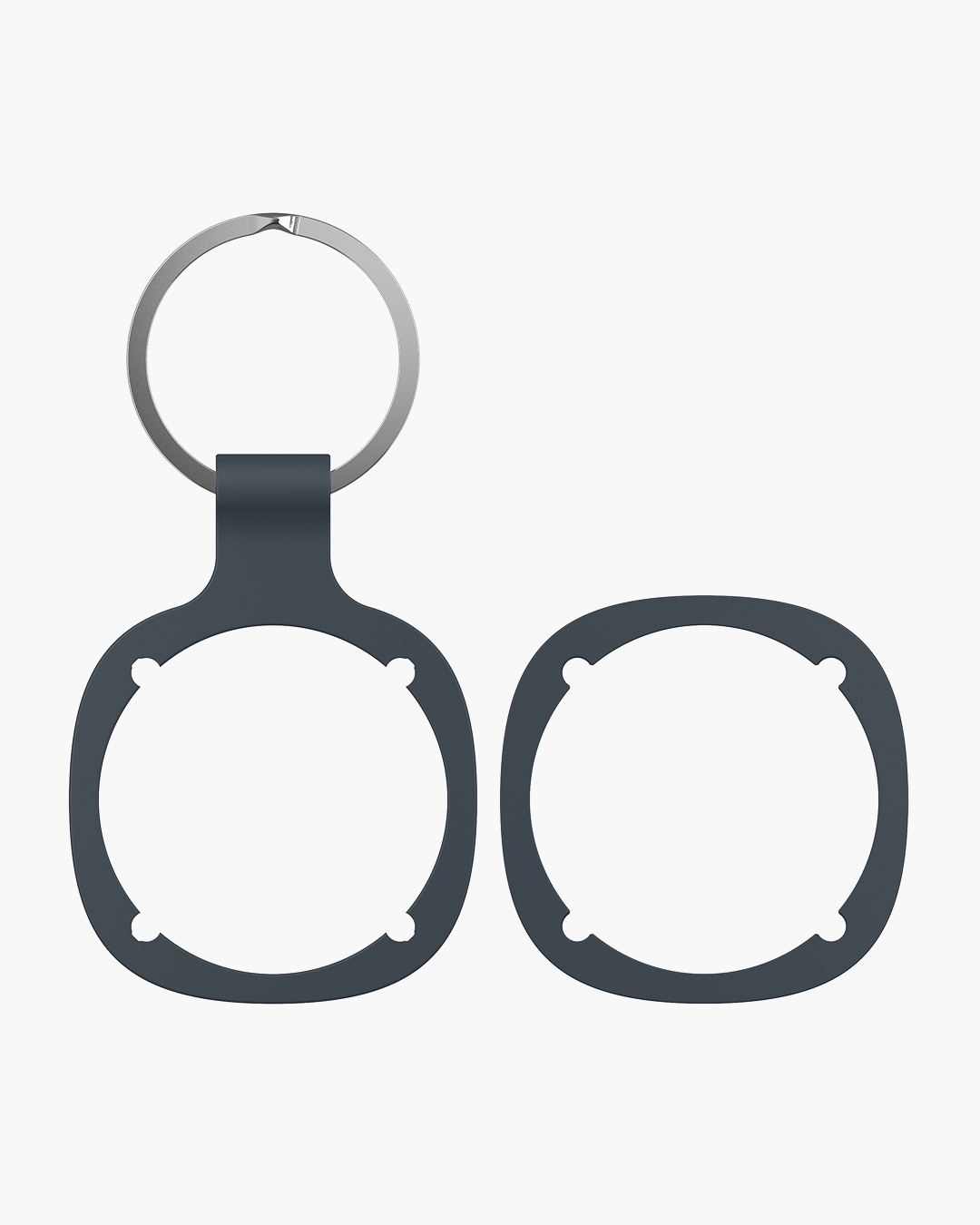


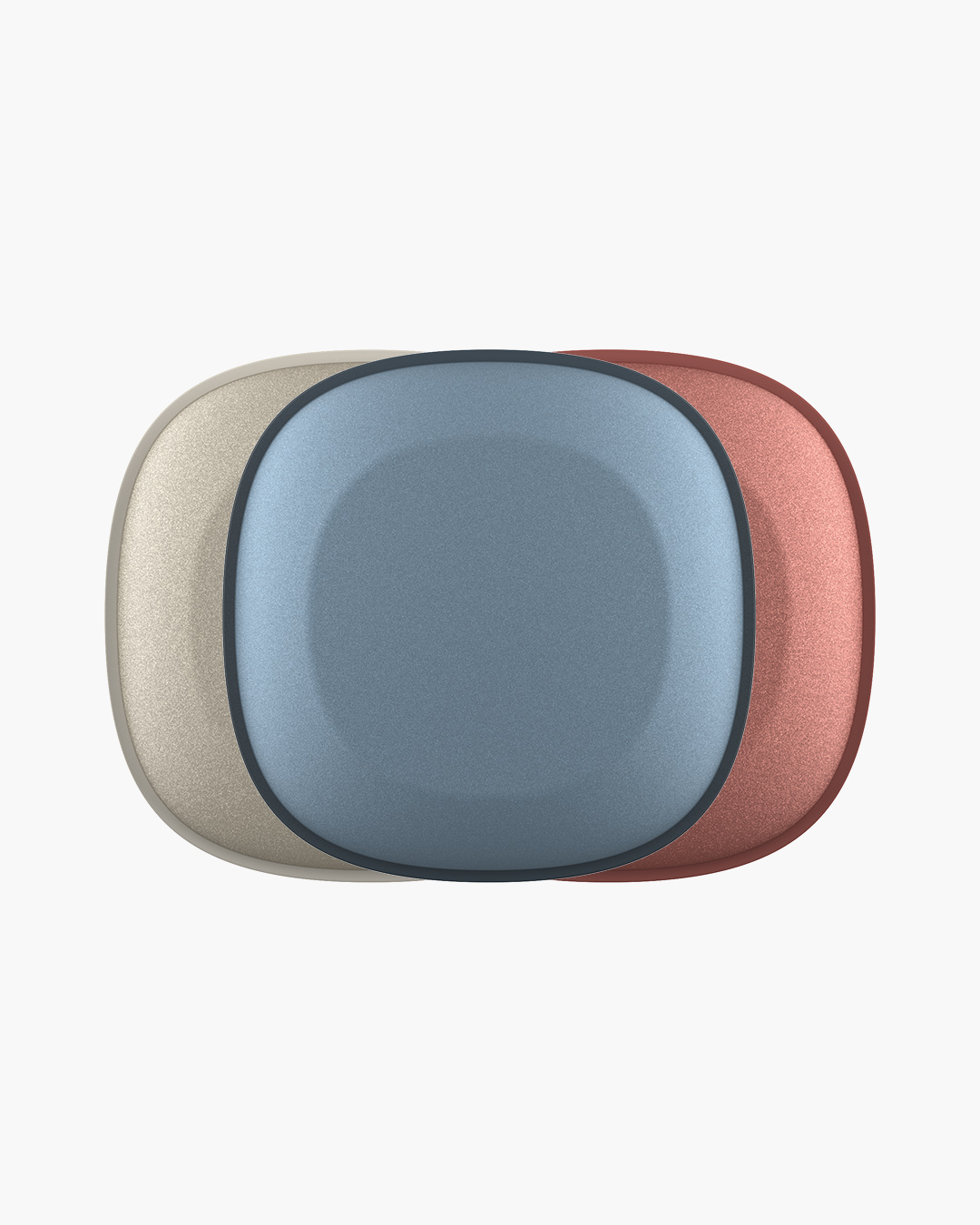





 Check-out seguro
Check-out seguro
 Entrega grátis > 50€
Entrega grátis > 50€
 Devoluções fáceis
Devoluções fáceis
 Apoio rápido e personalizado
Apoio rápido e personalizado